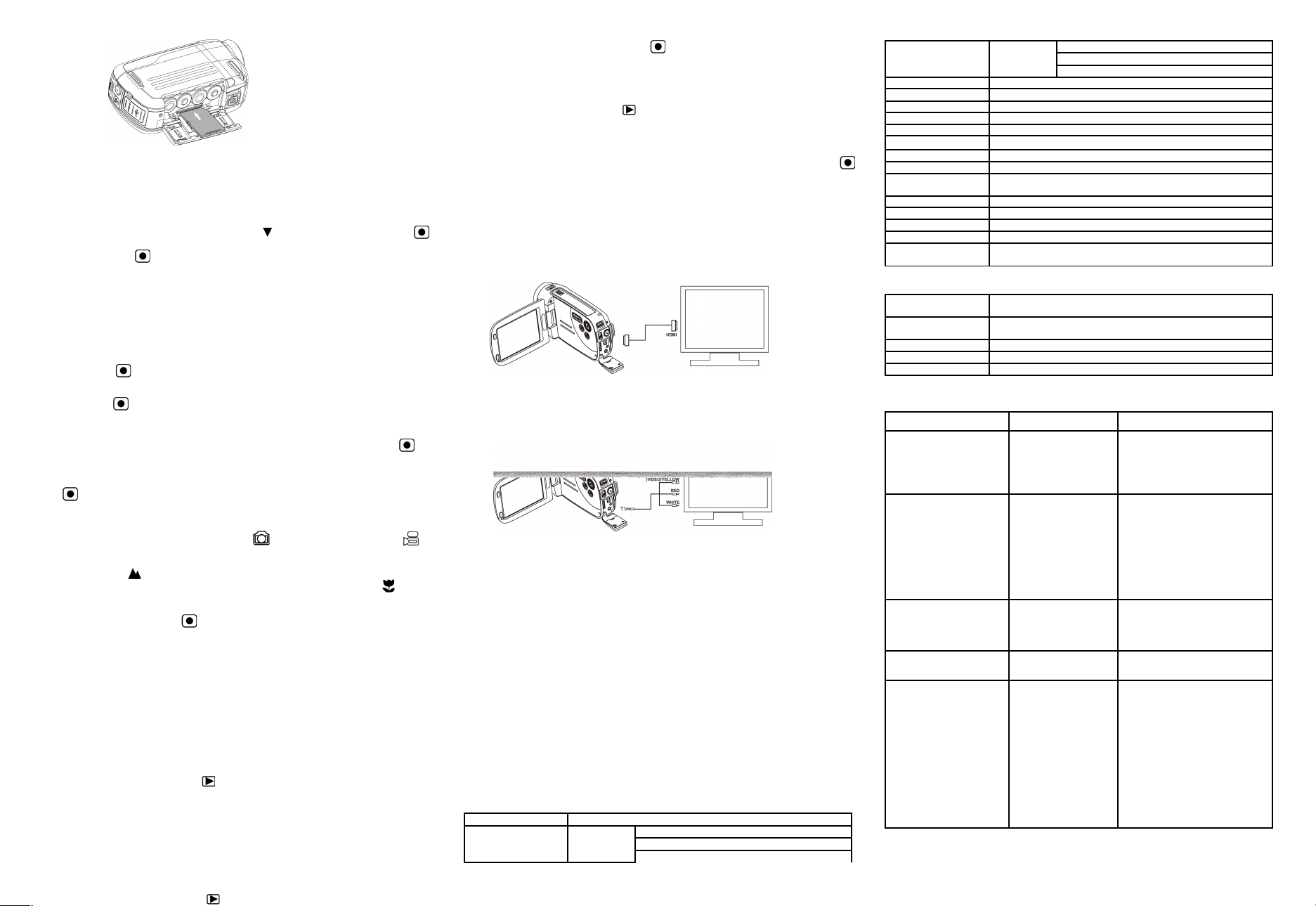5.3
Si la tarjeta SD es nueva, o se utiliza con otras cámaras o dispositivos, es necesario formatear
la tarjeta, consulte los pasos simples abajo. Si la tarjeta ha sido utilizada, es necesario guardar
todas las imágenes y de vídeo primero.
1. En la foto / el modo de configuración de vídeo, IZQUIERDA
para entrar en el modo de configuración básica.
2. Seleccione el icono de formato pulsando el botón DOWN y presione el Disparador /
botón OK para confirmar
3. Pulse Obturador / botón OK para confirmar el formato de la tarjeta SD.
Nota: Durante el formateo de la tarjeta SD TODOS los datos, imágenes y video (si existe) será
borrado; asegúrese de guardar los documentos de valor antes de formatear la memoria.
Recuerde, todos los registros serán borrados durante el formateo!
5.4
VIDEO modo de grabación
1. Pulse el botón MENU en el modo de vídeo para introducir opciones.
2. Seleccione la resolución pulsando el botón ▲ o ▼ , a continuación, presione el
Disparador / botón
3. Seleccione la resolución deseada con UP▲ o DOWN ▼ ;
720P30 (1280 x 720), WVGA el
Disparador / botón OK para confirmar la configuración.
IMAGEN modo de toma de
1. Pulse el botón MENU en el modo foto escribiendo las opciones.
2. Seleccione el icono de tamaño usando el botón ▼ , presione el Disparador /
botón OK para confirmar
3. Seleccione la resolución deseada utilizando las teclas UP▲ o DOWN ▼ ;
3,0 M (2048 x 1536), 5.0M (2592 x 1944), 8.0 (3200 x 2400),luego presionar el obturador /
botón OK para confirmar la configuración.
5.5 T
1.
2. Pulse el botón MODE para seleccionar FOTOS o en el modo grabación de vídeo .
3. Dependiendo de la distancia al objeto a fotografiar
interruptor para ajustar el enfoque.
Utilice NORMAL al tomar un video o una fotografía típica de los alrededores, la gente
(1.6ft / 0,5 m hasta el infinito), o un conjunto de lente Macro (símbolo de la flor) si desea
tomar una fotografía de primer plano (4 a 7 pulgadas / 1
4. Utilice la pantalla LCD como un visor que componen la escena.
5. Pulse el botón del obturador / botón
para iniciar / detener la grabación de un video.
Nota: 1. Mantenga la cámara y el objeto constante al hacer los registros para evitar imágenes
borrosas.
2. El tamaño máximo de archivo de vídeo es la unidad 4GB.The dejará de grabar
automáticamente.
5.6 Zoom IN y OUT
Su cámara tiene 1: 3 gama zoom.
Presione UP ▲ , ▼ para seleccionar la escena deseada / vista.
T
zoom de rango).
5.7 Reproducción de Imágenes y videoclips
1. Pulse el botón REPRODUCCIÓN una vez para ingresar FOTOS modo de
reproducción, pulse de nuevo para entrar en el modo de reproducción VIDEO (nota de la
cámara Reproducción / iconos de vídeo en la parte superior de la pantalla LCD).
2. Utilice las teclas
deseada o VIDEO.
3. Pulse OK para la reproducción de vídeo seleccionado o ver foto en su tamaño.
4. ▲ o ▼ para acercar o alejar
5. Al ver los clips de vídeo, pulse el botón / botón OK para iniciar la reproducción del
vídeo y pulse de nuevo para hacer una pausa.
6. Al reproducir el video, pulse DERECHA
video,
5.8 Eliminar fotografías y videoclips
1. Pulse el botón REPRODUCCIÓN una vez para ingresar el modo de reproducción de
fotos, o pulse de nuevo para entrar Videoclip modo de reproducción.
Seleccione la foto o el vídeo que desea eliminar
2. Pulse el botón MENU para entrar en el modo de borrado.
3. Pulse el botón ▲ o ▼ para seleccionar una eliminar o borrar todo y pulse el obturador /
el botón OK para confirmar
4. Si selecciona la protección de archivos, el archivo actual o imágenes no se
puedeneliminar
5. Pulse el botón MODE para salir
6. Conexión de la cámara DV de alta definición
6.1 Conexión a la TV
Cuando usted desea ver en alta definición (HD), por favor
se muestra a continuación:
Establezca su HDTV a las correspondientes ENTRADA
necesario) y use los botones de la cámara de la misma manera como se utiliza la cámara
durante la reproducción.
Disfrute viendo imágenes y vídeo de alta definición en pantalla de televisor de alta definición!
T
estándar
6.2 Conectar a la computadora personal
T
el monitor de ordenador
gama de funciones. Usted puede editar tus vídeos e imágenes y enviarlas a los amigos a través
de Internet o incluso enviar sus propios vídeos en Y
verlos!
Subir a Y
Por favor
directamente al sitio web de Y
Instalación de DirectX y MediaImpression
1. Por favor
pantalla para instalar DirectX y MediaImpression en su ordenador
2. Utilice el cable USB para conectar la videocámara HD a la computadora
3.
4. Haga clic para abrir y ver el vídeo de alta definición reproducir
T
adecuados para la mejor reproducción de vídeo.
Los datos de video HD es muy complejo, el uso Win XP
descarga gratuita), y computadoras más nuevas Mac9.x - antiguos y lentos, los ordenadores no
pueden reproducir clips de vídeo de alta definición tan bien.
7. Especificación
Sensor de imagen CMOS de 5.0 Mega píxeles del sensor
Resolución de la imagen VIDEO 1280x720pixels HD, hasta 30 fps
WVGA
320x240pixeles QVGA
IMAGEN
Mega píxeles 8,0 (3200x2400)
5,0 mega píxeles (2592x1944)
3,0 mega píxeles (2048x1536)
Distancia de enfoque 2 pies (0,6 m) hasta el infinito
4 a 7 pulgadas (1
Zoom digital 3x rango
3,0 "L
Balance de blancos Auto / Soleado / Nublado / Fluorescente / Incandescente
La memoria incorporada Para la cámara única función
T
externa
T
para almacenar vídeo e imágenes)
VIDEO: MOV; de imagen: JPEG
Interfaz para PC Puerto USB 2.0
Fuente de alimentación 4x pilas
Salida de TV Vídeo de alta definición: HDMI
Estándar de TV (NTSC o P
8. sistema de PC min requisito
Sistema Operativo Windows XP (SP2), Vista Win7 (para el conductor descarga
gratuita) o por encima de Mac 10.4.9 o superior
CPU Pentium III / 1 GHz (mínimo)
Pentium 4 / 3.0GHz o superior procesador (recomendado)
Al menos 256 MB (mínimo) 1 GB (recomendado)
NVIDIA
9. Solución de problemas
Problema Causa Solución
No as posible encender la
videocámara
Baja energía de la
batería.
Batería no está
insertada
correctamente.
Reemplace con pilas nuevas
alcalinas
Compruebe que la batería cuando
está instalado correctamente
alineados
Vídeo o imágenes no se
puede guardar cuando los
está tomando.
1. T
instalado
2. La tarjeta SD no se
ha formateado
correctamente.
3. La memoria está
llena. La pantalla
muestra "MEMORIA
LLENA".
1. Instale la tarjeta SD
2. Formatear la tarjeta SD en el
modo de configuración de la
cámara. Por favor refiérase a la
sección 5.3.
3. Descargar las fotos y videos de
l a cámara a la computadora
para crear espacio de
almacenamiento.
El PC no reconoce la
videocámara cuando se
conecta. (No se puede
encontrar el disco extraíble)
Conexión fracaso. Asegúrese de que todas las
conexiones están garantizadas.
Reinicie el equipo si es necesario.
La duración de la batería es
muy corta.
Incorrecto o viejo,
agotado, batería
Reemplace las baterías alcalinas
AA
Imágenes borrosas 1. La cámara de alta
definición no se
mantuvo estable
durante la
grabación
2. La lente de cámara
de vídeo digital de
alta definición está
sucio.
3. Incorrecto ajuste de
enfoque del
objetivo
1. Sujete la cámara DV de alta
definición al momento de tomar
fotos, esperar a escuchar los
pitidos
2. Limpie la lente con un trapo
suave y seco.
3. Establezca la Macro / lente de
enfoque normal de acuerdo a
la cámara adecuada a
distancia del sujeto. Usar
ajuste "Normal" según
corresponda a las situaciones
típicas.